- Avtor Jason Gerald [email protected].
- Public 2024-01-19 22:14.
- Nazadnje spremenjeno 2025-01-23 12:44.
Ta wikiHow vas uči, kako si ogledate seznam uporabnikov, ki so si ogledali vašo posodobitev stanja na WhatsAppu.
Korak
Metoda 1 od 2: Preko iPhone -a
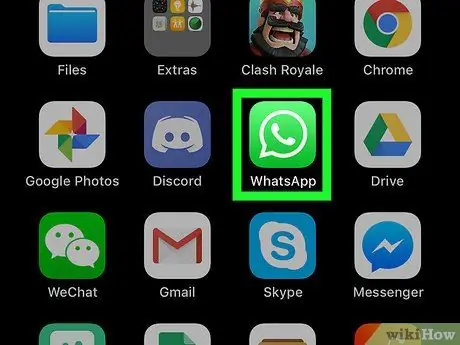
Korak 1. Odprite WhatsApp
Dotaknite se ikone aplikacije WhatsApp, ki je videti kot zelena škatla z govornim mehurčkom in belim telefonom. Stran za klepet WhatsApp se prikaže, če ste že prijavljeni v svoj račun.
Če ne, vnesite svojo telefonsko številko in pred nadaljevanjem preverite, ko boste pozvani
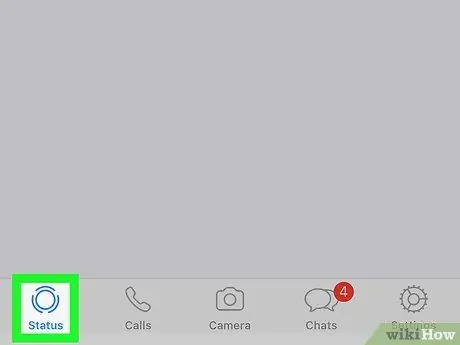
Korak 2. Dotaknite se Stanje
To je ikona kroga v spodnjem levem kotu zaslona. Po tem se odpre stran stanja.
Če WhatsApp takoj prikaže okno za klepet, se najprej dotaknite gumba za nazaj v zgornjem levem kotu zaslona
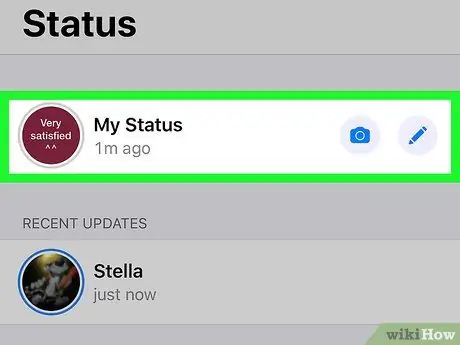
Korak 3. Dotaknite se Moje stanje
Nahaja se na vrhu strani »Stanje«.
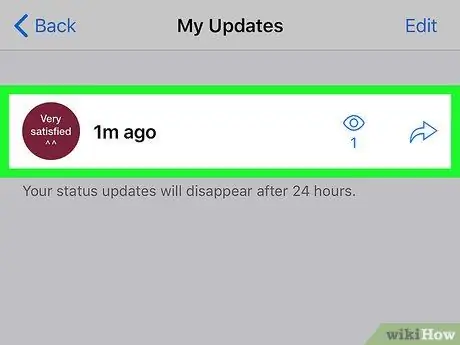
Korak 4. Izberite stanje
Dotaknite se stanja s številom gledalcev, ki jih želite videti.
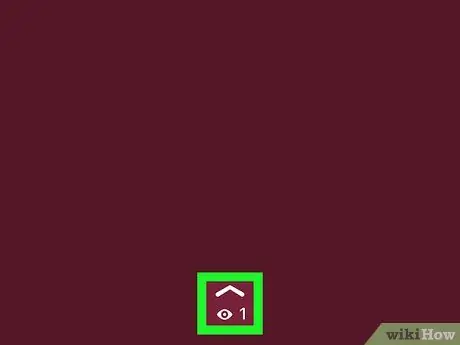
Korak 5. Dotaknite se ikone
Nahaja se na dnu zaslona, tik nad ikono oči. Ko se dotaknete ikone, se odpre seznam uporabnikov, ki so si ogledali vaše stanje.
- Če poleg ikone oči vidite »0«, vaš status še ni videl noben uporabnik.
- Tudi ko drugi takoj vidijo vaš status, lahko traja nekaj minut, da se število gledalcev prikaže v aplikaciji.
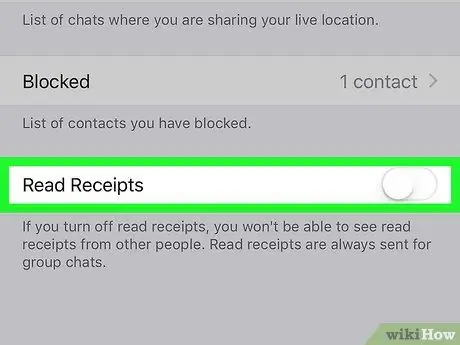
Korak 6. Omogočite možnost poročila o branju sporočila
Če ne vidite števila gledalcev, čeprav veste, da so ljudje videli vaš naloženi status, boste morda morali vklopiti možnost poročila o prebranem sporočilu:
- Dotaknite se možnosti » Nastavitve ”V spodnjem desnem kotu zaslona.
- Dotaknite se " račun ”.
- Izberite " Zasebnost ”.
- Dotaknite se belega stikala »Preberi potrdila«.
2. način od 2: prek naprave Android
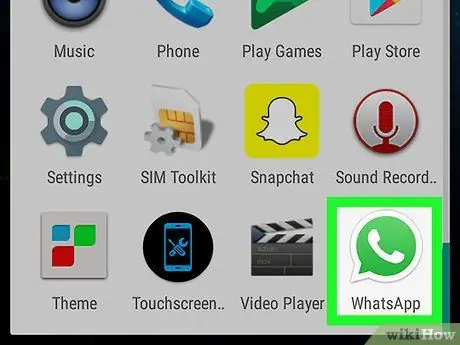
Korak 1. Odprite WhatsApp
Dotaknite se ikone aplikacije WhatsApp, ki izgleda kot zelena škatla z govornim mehurčkom in belim telefonom. Stran za klepet WhatsApp se prikaže, če ste že prijavljeni v svoj račun.
Če ne, vnesite svojo telefonsko številko in preverite, ko boste pozvani, preden nadaljujete
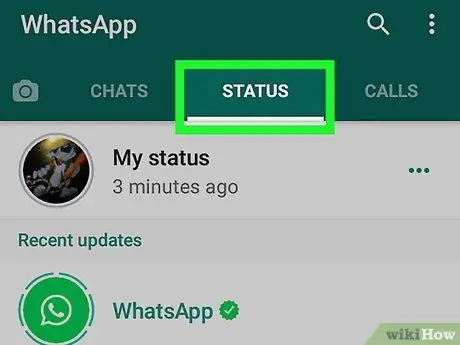
Korak 2. Dotaknite se zavihka STANJE
Ta zavihek je na vrhu zaslona.
Če WhatsApp takoj prikaže okno za klepet, se najprej dotaknite gumba za nazaj v zgornjem levem kotu zaslona
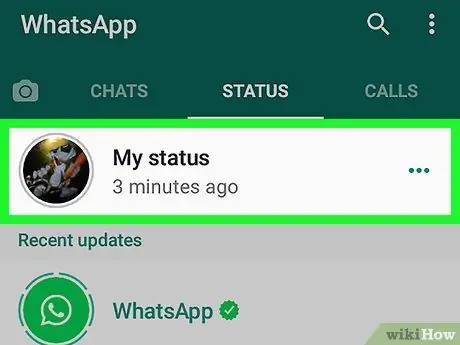
Korak 3. Dotaknite se Moje stanje
To je na vrhu zaslona. Ko se dotaknete, se prikaže vaše stanje.
Če naložite več statusov, bo prva prikazana prva objava, poslana v zadnjih 24 urah
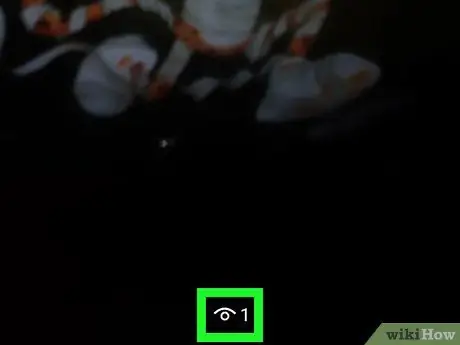
Korak 4. Povlecite navzgor po objavi stanja
Prikazal se bo seznam uporabnikov, ki so videli posodobitev stanja. Ta seznam je drugačen za vsako posodobitev stanja, ki je v čakalni vrsti »Moje stanje«.
- Če poleg ikone oči na dnu zaslona vidite »0«, še nihče ni videl vašega stanja.
- Tudi ko drugi takoj vidijo vaš status, lahko traja nekaj minut, da se število gledalcev prikaže v aplikaciji.
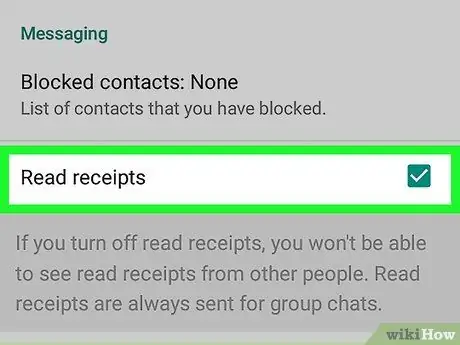
5. korak Omogočite možnost poročila o branju sporočila
Če ne vidite števila gledalcev, čeprav veste, da so ljudje videli vaš naloženi status, boste morda morali vklopiti možnost poročila o prebranem sporočilu:
-
Dotaknite se gumba ?
”V zgornjem desnem kotu zaslona.
- Dotaknite se " Nastavitve ”.
- Izberite " račun ”.
- Dotaknite se " Zasebnost ”.
- Potrdite polje "Preberi potrdila".






